你可能对这个Moo0软件并不熟悉,但我在搜索视频压缩软件时只找到了这家公司生产的“视频压缩器”。简单易用的功能一下子就吸引了我,于是浏览了一下软件官网,发现公司的软件涵盖范围很广。对于微课制作者来说,最需要的是音视频处理工具。于是我把经验一个个下载下来,找出一些实用好用的软件,分享给大家。
一、音频提取器
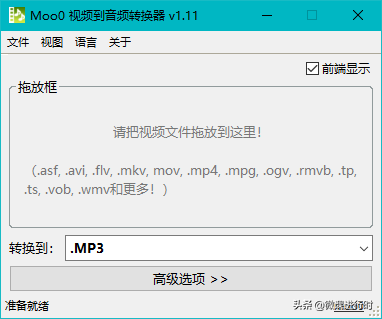 音频提取
音频提取
只要把视频拖放到软件界面,就可以从视频中提取音频;拖拽多个视频就是批量提取,非常方便。单击[高级选项]详细设置音频质量。
二、声音录制工具
 录音工具
录音工具
这个记录工具可以说是一个非常简洁实用的记录工具。在没有任何设置的情况下,点击【录音】按钮开始录音,点击【停止】获得set文件夹中的音频。录音时会实时显示声波,这是大型录音软件的标配,这么小的录音软件也有。
除此之外,它还可以选择声源:人声(即麦克风)、电脑声(即音箱声);选中“安静时静音”以自动跳过安静时刻并节省磁盘空间。
三、视频无损分割
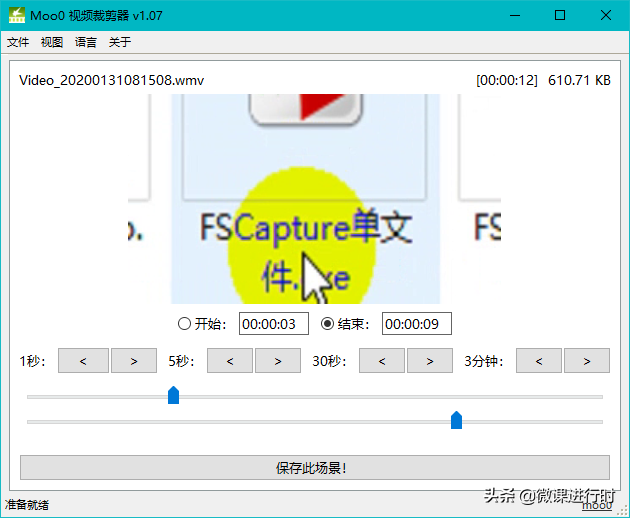 无损分割
无损分割
拖入视频文件,拖动设置起点和终点,点击【保存此场景】快速分割选定内容,质量与原视频相同。当我们使用camtasia编辑视频时,如果视频很大,我们只需要其中的一部分,就可以用它来剪切出来导入到camtasia中进行编辑。
我们在制作混合视频剪辑的时候,也可以用它先把需要的部分剪下来,然后放入camtasia中进行合成,这比一个一个导入camtasia中再进行编辑要方便的多。
四、视频压缩工具
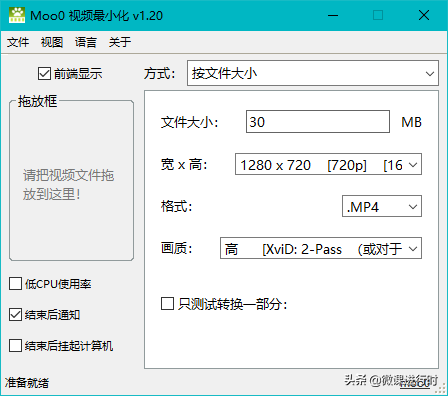 视频压缩
视频压缩
这是我用的第一个视频压缩软件,指定最终的视频大小,然后拖到视频里,就可以开始压缩了。压缩后的大小与指定的大小相差不大。如果你指定的大小不是太离谱(比如把30分钟的视频压缩到3M),压缩后的视频清晰度还是不错的。
五、视频格式转换器
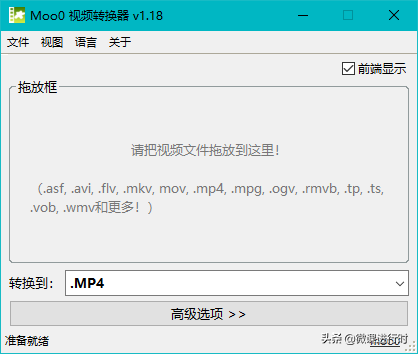 格式转换
格式转换
指定格式,拖到视频里,就可以转换格式了。单击[高级选项]设置更详细的转换参数。这个操作比格式工厂方便多了。这个工具也是我常用的。它曾被用作格式工厂的替代品。
不及物动词音频播放器
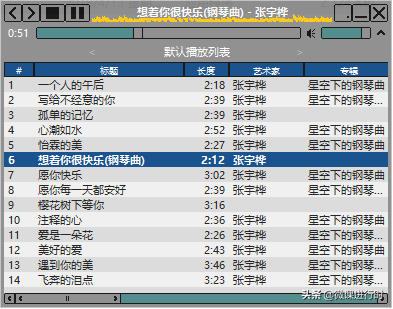 音频播放
音频播放
一个单文件本地音频播放器,没有网络播放功能,可以显示波形,右键设置循环,音效等。简单却不简单。我没有做东西的时候听音乐的习惯,所以这个播放器不常用。不知道你喜不喜欢?
这个家族有很多软件,下面是软件列表,大家可以去官网看看!
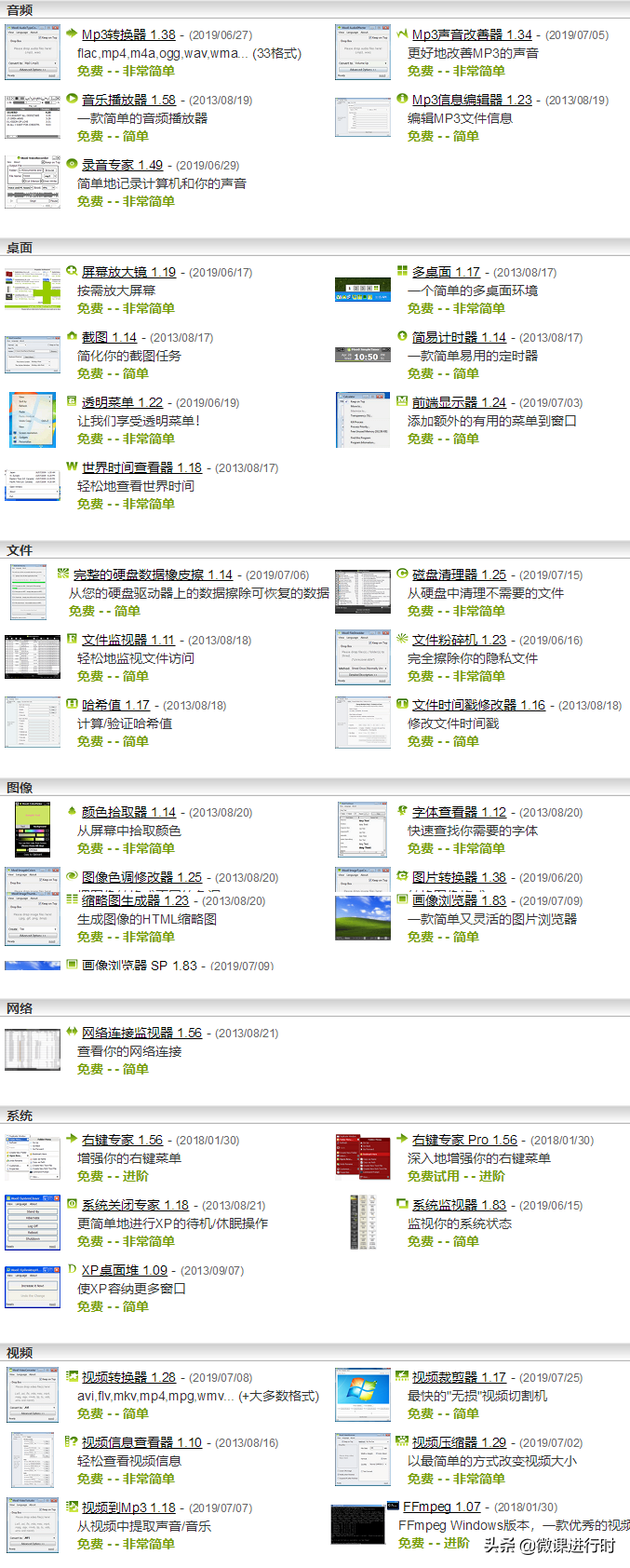 我把今天介绍的六款软件做了一个绿色免安装版(总共只有45M)打包在一起。如有需要,请在下面留言,我看到他们后会手动发给你!
我把今天介绍的六款软件做了一个绿色免安装版(总共只有45M)打包在一起。如有需要,请在下面留言,我看到他们后会手动发给你!

